TOP ゲッター画像G コンバートラーV Linux版ダウンローダー 作者
![]()
![]()
ループモード(オプション機能)の解説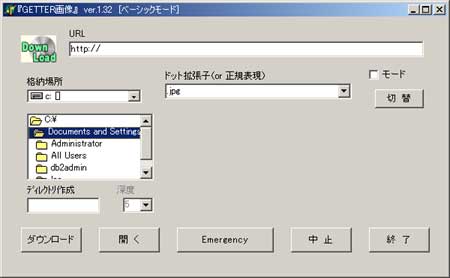 「ループモード」(オプション機能)を使用するには、「ベーシックモード」(上記)から、「モード」チェックボックスにチェックを入れ、 その下の「切替」ボタンをクリックします。↓ 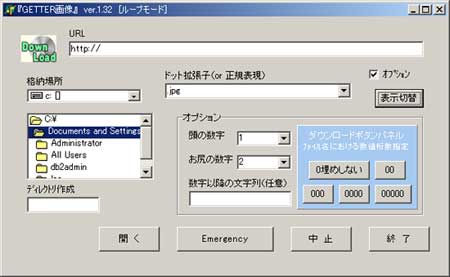 オプション機能をONにした状態です。 なぜ「ゲッター画像G」に「ループモード(オプション機能)」を設けたかと言いますと・・・。 1.「ベーシックモード」の活用だけでは、ダウンロードされない画像が結構あること。 http://www.sexy-celebrity-photos.com/gallery-TamaoSatou-1.htm ↑上記サイトなど、「ベーシックモード」からではなかなか画像を取り込むことが出来ません。 2.「ベーシックモード」から画像を取り込むことが出来る場合でも、画像ファイル名を指定していない以上、巡回に時間がとら れること。(言い換えますと、画像ファイル名をフルパスで指定した方が手っ取り早い。) ざっと以上が、その理由となります。 では、以下の「練習問題」を用いて、使い方をご説明いたします。 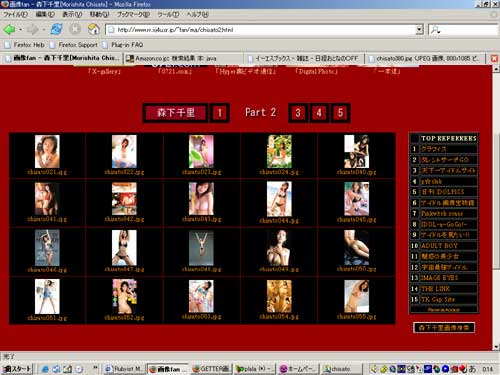 http://www.rr.iij4u.or.jp/~fan/ma/chisato2.html ここにします。 まず、適当にどれかクリックしてみましょう。 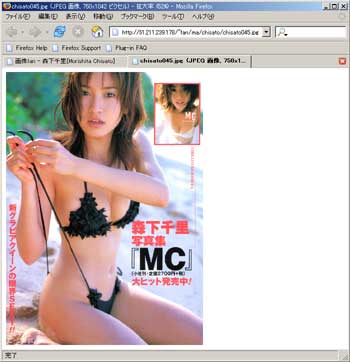 出てきた画像のURLを確認します http://61.211.239.178/~fan/ma/chisato/chisato045.jpg と出ました。  注意していただきたいのは、 1)真ん中の「オプション」と書かれた枠内の、○印にしたところ。・・・画像ファイルの数字部分は「URL」欄ではなく、こちら に登録します。 このサイトを確認したところ、画像ファイルは「chisato021.jpg」から「chisato055.jpg」まであることが分かります。 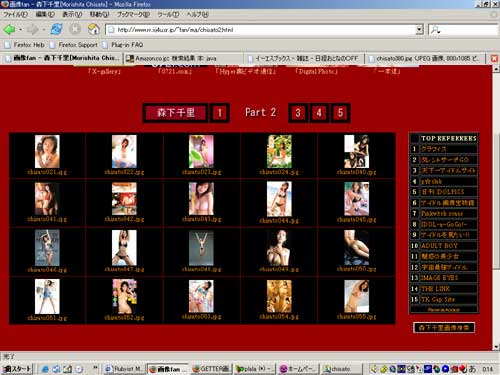 ←021〜055までありますね。 ←021〜055までありますね。なので、オプション欄の「頭の数字」欄に「21」、「お尻の数字」欄に「55」と入れてみた訳です。 注1:「頭の数字」および「お尻の数字」欄は、リストから数値を選択しても良いし、ご自分で数値を入力されても、どちらで も良いです。 注2:「頭の数字」<=「お尻の数字」でお願いします。 (例) 「頭の数字 16」 「お尻の数字 9」 ・・・ × 「頭の数字 227」 「お尻の数字 355」 ・・・ ○ 2)設定が終わったら「ダウンロード」ボタンを・・・。 おっと。。。「ダウンロードボタン」が無くなっていますねぇ。 これは勿論わざとでして、オプション機能を使ってダウ ンロードする際は、画面右「ダウンロードボタンパネル」の中の5つのボタン(のうちいずれか)を使ってください。 今回の例では、画像ファイルが「021」から「055」と、必ず3桁の数字になっています。 その場合は、上記画面に赤丸をしたように「000」ボタンを押してダウンロードします。 (他の4つのボタンではダウンロード出来ません。 「000」ボタンを押すことにより、ファイル名のうち数値部分が必ず「3桁」 になるのです。) 注:もうお分かりかと思いますが、例えば画像名が「0041」から「0060」なら、「0000」ボタンを押します。 その他、数字の頭に0が付かない、いわゆる“自然数”の場合は、「0埋めしない」ボタンを使ってダウンロードします。 ※「0埋め」という用語の意味、ご理解いただけましたでしょうか…? もしも解らない場合は、「旧バージョン」の解説に、もう少し詳細な説明をしておりますので、そちらをご参照ください。 3)実は・・・。このサイトの場合、1つひねくれた設定が施されておりまして、手順1)と2)だけではダウンロード出来ません。 上記画面 URLのところ・・・。 よく見ていただきますと「https://」と入力していることが分かりますでしょうか?? https://61.211.239.178/~fan/ma/chisato/chisato そうです。 こう入力しないといけないのです。 でもまあ、こういうのは例外パターン。 (通常はこういうことありません。 が、画像サイトの方も自動で簡単にダウンロードされないように、いろいろ対策を講じて いるというわけなのです…。) 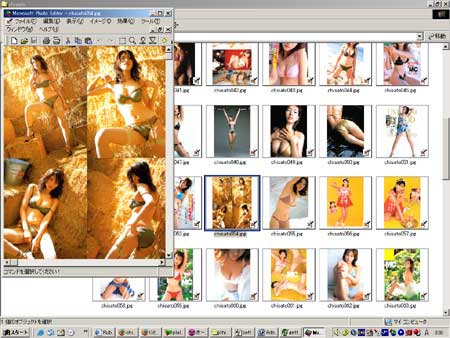 ダウンロード後のイメージ ダウンロード後のイメージ☆参考 分からない方はとばしてください。 …上記設定を施すことにより、「ゲッター画像G」は以下のようなリストを作成し、サイトから一個一個ファイルをゲットします。 「URL」・「頭の数字」・「お尻の数字」・「ドット拡張子」(もちろん0の桁数も!)などの入力を誤ると、ファイルをゲット 出来ない理屈がお分かりいただけると思います・・・。 https://202.222.28.143/~fan2/ma/chisato/chisato021.jpg https://202.222.28.143/~fan2/ma/chisato/chisato022.jpg https://202.222.28.143/~fan2/ma/chisato/chisato023.jpg https://202.222.28.143/~fan2/ma/chisato/chisato024.jpg https://202.222.28.143/~fan2/ma/chisato/chisato025.jpg https://202.222.28.143/~fan2/ma/chisato/chisato026.jpg https://202.222.28.143/~fan2/ma/chisato/chisato027.jpg https://202.222.28.143/~fan2/ma/chisato/chisato028.jpg ・ ・ ・ ・ ・ https://202.222.28.143/~fan2/ma/chisato/chisato054.jpg https://202.222.28.143/~fan2/ma/chisato/chisato055.jpg 数字以降の文字列 テキストボックス について …勘の良い方ならどのように使うのか、もうお分かりかと思います。 ですが、念のためご説明しておきましょう。 通常の画像パターンは、 haruka_igawa01.jpg haruka_igawa02.jpg haruka_igawa03.jpg haruka_igawa04.jpg ・ ・ ・ などのファイル名パターンでサイトに登録されていると思いますが、中にはこんなケースもございます。 01haruka_igawa.jpg 02haruka_igawa.jpg 03haruka_igawa.jpg 04haruka_igawa.jpg ・ ・ ・ このようなケースのために、「数字以降の文字列」テキストボックスを設けました次第です。 この場合、「数字以降の文字列」テキストボックスに“haruka_igawa”と入力いただくことになります。 以下、具体例を示します。 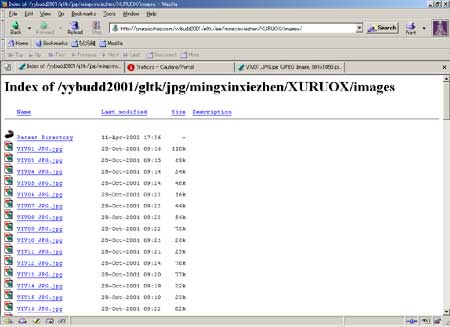 上のサイトを例にとります。 http://cn.geocities.com/yybudd2001/gltk/jpg/mingxinxiezhen/XURUOX/images/ サイトから画像ファイルが丸見えですね。 まあ良いです。 この中の上から二番目、「VIV01_JPG.jpg」と表記されている部分をクリックしてみましょう。 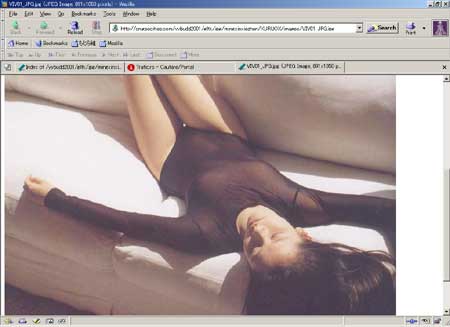 画像が表示されます。 上のURL欄を確認しますと、 http://cn.geocities.com/yybudd2001/gltk/jpg/mingxinxiezhen/XURUOX/images/VIV01_JPG.jpg とあります。 これが、画像のフルパスですね。 注意:ファイル名にご注意ください! ブラウザのURL欄を目視する限りでは、「VIV01 JPG.jpg」に見えるかも知れませんが、正しくは「VIV01_JPG.jpg」 です。(スペースではなく、アンダースコアです。) ここ1点をミスっただけでも正常動作は覚束ないので、くれぐれもご注意ください…。 http://cn.geocities.com/yybudd2001/gltk/jpg/mingxinxiezhen/XURUOX/images/VIV01_JPG.jpg ・・・ (正) http://cn.geocities.com/yybudd2001/gltk/jpg/mingxinxiezhen/XURUOX/images/VIV01 JPG.jpg ・・・ (誤) さて。 画像のフルパスが http://cn.geocities.com/yybudd2001/gltk/jpg/mingxinxiezhen/XURUOX/images/VIV01_JPG.jpg であるところまでは、判りました。 あとは、設定の入力ですね。 以下のように行います。  注意していただきたいのは、「数字以降の文字列(任意)」と書かれたところ。 読みにくいかも知れませんが、「_JPG」と入力しています。(必ず大文字でご入力ください。) このサイトに並んでいる画像のファイル名パターンは、 VIV01_JPG.jpg VIV02_JPG.jpg VIV03_JPG.jpg VIV04_JPG.jpg VIV05_JPG.jpg VIV06_JPG.jpg VIV07_JPG.jpg ・ ・ ・ です。 つまり、「数字」部分と「拡張子」との間に、“_JPG”という文字列が挟まっているのですね。 これをどうにか扱わないと、正しく画像をダウンロードすることができません。 この問題を解決するために設けましたのが、「数字以降の文字列(任意)」なのです…。 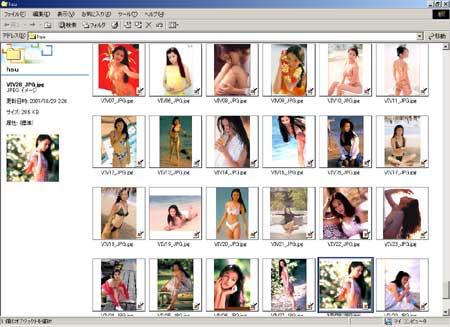 「00」ボタンを押しますと・・・。 正しく画像がダウンロードされました。 どうでしょうか? 使い方は解りましたか? じゃあ、「練習問題 その3」といきましょう。 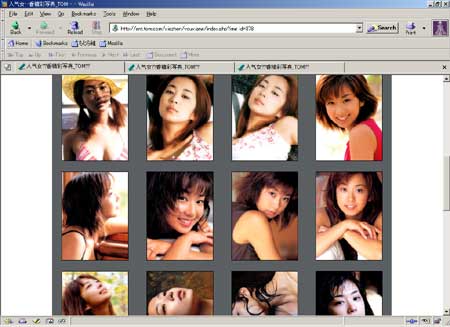 http://ent.tom.com/xiezhen/youxiang/index.php 如何でしょうか・・・? 答えはこうです! 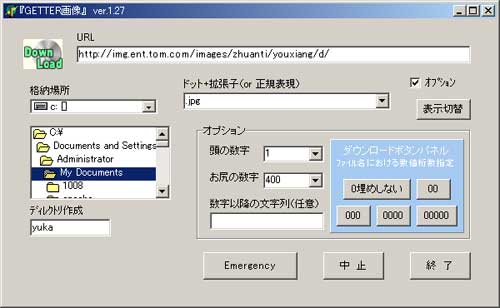 ※ 上記画面は旧バージョンのものです。少し画面イメージが現行のものと異なります。 「URL」欄には“http://img.ent.tom.com/images/zhuanti/youxiang/d/”と入力し、「0埋めしない」ボタンを押します。 …なぜ画像の在り処が“http://img.ent.tom.com/images/zhuanti/youxiang/d/”であると分かったのか、お分かりですか? 敢えて答えは申しません。 いろいろ試してみてください。 注)なお、5つある「個別ダウンロード」ボタンのうちどれか1つをクリックした時点で、他の4ボタンが消える仕様にしております。 これは「要らぬボタンをあれこれ連続でクリックされたくない。」からです。(対「初心者」対策です。) 本当は5つとも消すようにしたかったのですが、それをしてしまうとかなり使い勝手が悪くなるので…。 もっとも、局面によりましては他の4ボタンを呼び戻したいこともあろうかと思います。 その際は、右上の「切替」ボタンを1回クリックします。 画像は2004.11現在、「1.jpg」〜「378.jpg」まで存在します。 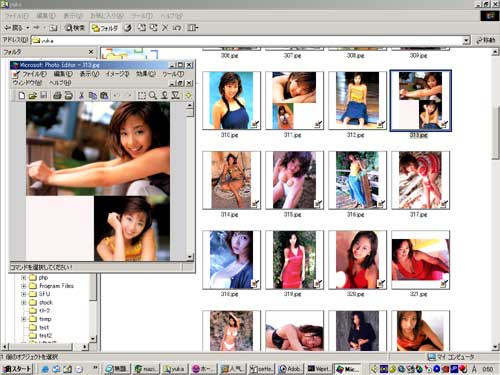 こんな感じ。 なかなか良い画像です。(^^) 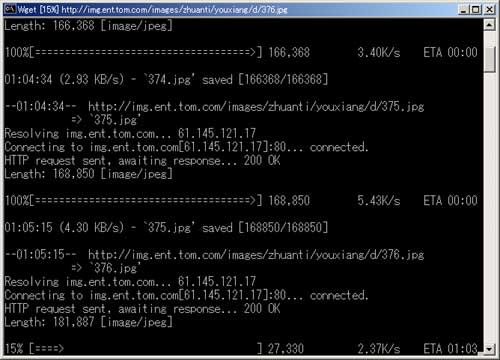 …DOS画面を見て、もしもダウンロードが止まっているように見えたら、一旦「中止」ボタンを押して終了され、再度ダウンロ ードを行うなど、されてみてください。 こんな風に、ある程度の応用力は必要です。 しかしまあ男子たるもの。 このようにしてパソコンを覚えていくものなのですね。(笑) もう1問、「練習問題 その4」を出題しておきます。 女性タレントの画像サイトは難易度として“例外的”なものが比較的多く、当ページで出題している問題もほぼそれに該当します。 ですが、これら“例外パターン”を押さえてしまわれれば、基本的なサイトの操作は楽勝となります。 (でも、ホントに例外の方が多いようです。(笑)) 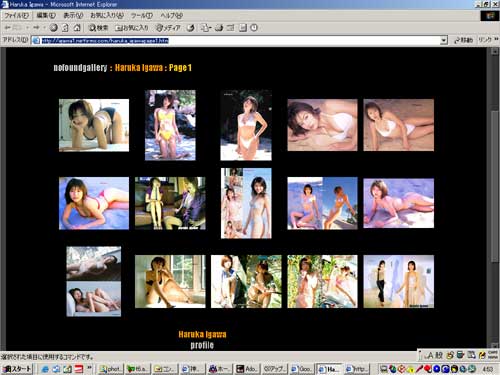 http://igawa1.netfirms.com/haruka_igawapage1.htm 素晴らしいサイトですね。 ここいってみましょう! どれか画像をクリックしてみてください。  URL欄を見てみましょう。 http://igawa1.netfirms.com/pages/haruka_igawa06_jpg.htm となっていますね。 もちろんこのURLは、画像のURLではありません。 画像が貼り付けられているページのURLに過ぎないのです。 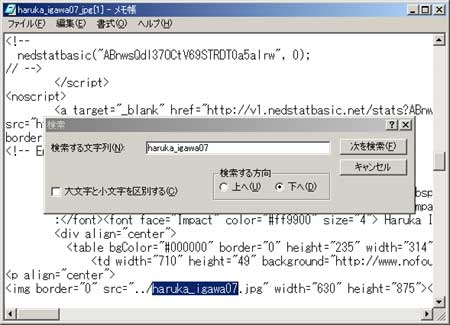 ↑HTMLの解る方は、IEから「表示」→「ソース」として、画像ファイルの格納先を確認することが出来ます。 (考え方…実際のオペレーションではなく、あくまで考え方。) cd http://igawa1.netfirms.com/pages/ ls =>>haruka_igawa06_jpg.htm cd ../ pwd =>>http://igawa1.netfirms.com ls =>>haruka_igawa01.jpg =>>haruka_igawa02.jpg =>>haruka_igawa03.jpg =>>haruka_igawa04.jpg =>>haruka_igawa05.jpg =>>haruka_igawa06.jpg =>>haruka_igawa07.jpg =>>haruka_igawa08.jpg =>>haruka_igawa09.jpg ・ ・ ・ …が、これを初心者の方にお勧めするのは、ちと無理があるかも知れません。 実は、先ほどの優香サイトでの答えにもなるのですが、私はIEと共に「wazilla」というブラウザを愛用しています。 「mozilla」の方がメジャーなのでそちらでもいいのですが、このブラウザの良いところは、画像のフルパスが判る点なのです。 (今流行り(?)の「Firefox」でもOKです。)  上記画像ファイルを右クリック→「copy image location」(日本語表示の場合は「画像のURLをコピー」) とした後、メモ帳か何 かを立ち上げて「編集」→「貼り付け」していただきますと、以下のようなURLが判明します。 http://igawa1.netfirms.com/haruka_igawa06.jpg あとは、これを元に設定を入力。 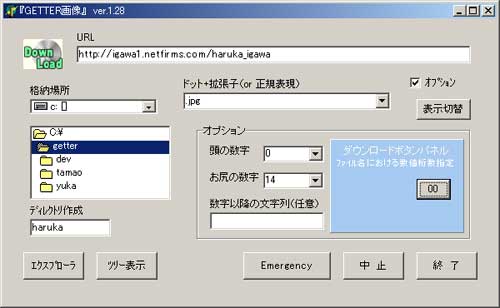 ※ 上記画面は旧バージョンのものです。少し画面イメージが現行のものと異なります。 …画像は“haruka_igawa00.jpg”から“haruka_igawa14.jpg”までありますので、「頭の数字」は「0」と入力します。 (別に、「00」と入力したければそれも良し。) 最後は「ダウンロードパネルボタン」の中の「00」ボタンをクリックで、出来上がり。 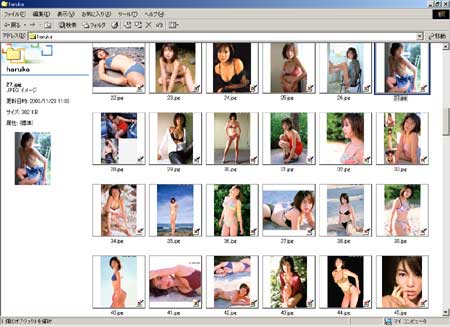 おっと…。 これは上のサイトとは関係ない画像でしたね。 私もいろいろダウンロードしてしまい、どれがどのサイトのものだったか失念してしまいました。(^^) さて。 いかがでしたか? それでは以下、演習問題です。 解答はお出ししませんので、独力でチャレンジしてみてください。 上の練習問題をご経験されれば、以下の「演習問題」は簡単です。 難なくクリアされることでしょう。 ・「演習問題 1」 以下のサイトから、好きな女優さんの画像を「ループモード」を使用してダウンロードせよ。 http://www.intervalue.net/idol.html 「演習問題 1」はごくごく簡単ですので、トライしてみてください。 ・「演習問題 2」 以下のサイトから、好きな女優さんの画像を「ループモード」を使用してダウンロードせよ。 http://www.sexy-celebrity-photos.com/cat-Models.htm …このサイトは「演習問題1」ほど簡単ではありませんが、もう大丈夫でしょう。 上に掲げた井川遥サイトや優香サイトを 参考にして、解答してみてください。 |